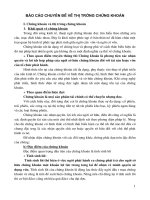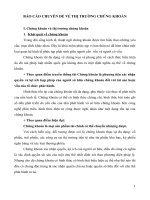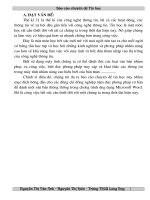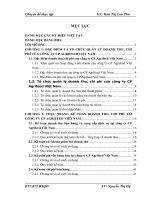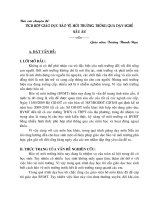BÁO CÁO CHUYÊN ĐỀ VỀ WORD
Bạn đang xem bản rút gọn của tài liệu. Xem và tải ngay bản đầy đủ của tài liệu tại đây (361.06 KB, 17 trang )
Báo cáo chuyên đề Tin học
A. Đặt vấn đề:
Thế kỉ 21 là thế kỉ của công nghệ thông tin, tất cả các hoạt động, các
thông tin về xà hội đều gắn liền với công nghệ thông tin. Tin học là một môn
học rất cần thiết đối với tất cả chúng ta trong thời đại hiện nay. Nó giúp chúng
ta làm việc có hiệu quả hơn và nhanh chóng hơn trong công việc.
Đây là một môn học hết sức mới mẻ với mọi ngời nên tạo ra cho mỗi ngời
có hứng thú học tập và học hỏi những kinh nghiệm và phơng pháp nhằm nâng
cao hơn về khả năng làm việc với máy tinh và bớc đầu thâm nhập vào thị trờng
của công nghệ thông tin.
Biết sử dụng máy tính chúng ta có thể đánh đợc các loại văn bản nhằm
phục vụ công việc, biết đợc phơng pháp truy cập và khai thác các thông tin
trong máy tính nhằm nâng cao hiểu biết của bản thân ...............
Chính vì điều đó, chúng tôi đa ra báo cáo chuyên đề tin học này nhằm
mục đích hớng dẫn cho các đồng chí đồng nghiệp nắm đợc phơng pháp cơ bản
để đánh một văn bản thông thờng trong chơng trình ứng dụng Microsoft Word.
Đó là công việc hết sức cần thiết đối với mỗi chúng ta trong thời đại hiện nay.
Nguyễn Thị Vân Anh - Ngun ThÞ HiỊn - Trêng THCS Long Hng
1
Báo cáo chuyên đề Tin học
B. Giải quyết vấn đề.
I. Khởi động chơng trình Microsoft Word
Cách 1: Kích chuột vào nút
trên màn hình nền Destop .
Cách 2: Kích chuột vào Start / Program / Microsoft Word
II. C¸c thao t¸c trong
phÝm)
1. Cách gõ tiếng việt
Cách gõ
Hiển thị màn hình
aa
â
ee
ê
oo
ô
dd
đ
ow
ơ
aw
ă
w
văn bản (Sử dụng bằng bàn
Cách gõ
ww
s
f
x
r
j
z
Hiển thị màn hình
w
Dấu sắc
Dấu huyền
Dấu ngÃ
Dấu hỏi
Dấu nặng
Hủy bỏ dấu đÃ
đánh
2. Cách di chuyển con trỏ màn hình trong văn bản
ấn phím
Tác dụng
Nguyễn Thị Vân Anh - Ngun ThÞ HiỊn - Trêng THCS Long Hng
2
Báo cáo chuyên đề Tin học
Home
End
Page Up
Page Down
Ctrl + Home
Ctrl + End
Enter
Shift +
Shift +
Ctrl + A
§a con trá về đầu dòng
Đa con trỏ về cuối dòng
Đa con trỏ lên trang trên
Đa con trỏ xuống trang sau
Đa con trỏ lên đầu tệp
Đa con trỏ về cuối tệp
Đa con trỏ sang phải một lí tự
Đa con trỏ sang trái một lí tự
Đa con trỏ lên trên một dòng
Đa con trỏ xuống dới một dòng
Đa con trỏ xuống dòng kết thúc một văn bản
Bôi đen từng kí tự từ vị trí đặt con trỏ về phía
bên phải
Bôi đen từng kí tự từ vị trí đặt con trỏ về phía
bên trái
Bôi đen toàn bộ văn bản
3. Định dạng văn bản (Điều kiện: đoạn văn bản đà đợc bôi đen)
ấn phím
Tác dụng
Ctrl + 1
Khoảng cách dòng đơn
Ctrl + 2
Khoảng cách dòng đôi
Ctrl + 5
Khoảng cách dòng rỡi
Ctrl + E
Canh giữa ( center)
Ctrl + J
Canh đều 2 bên (Justify)
Ctrl + L
Canh trái (align left)
Ctrl + R
Canh phải ( Align right)
4. Định dạng kí tự (các kí tự đà đợc bôi đen)
Ctrl + B
Chữ đậm
Ctrl + I
Chữ Ngiêng
Ctrl + U
Chữ gạch chân
Ctrl + Shift + (+) ChØ sè trªn a2
Ctrl +DÊu céng
ChØ sè díi H2O
5. Các tổ hợp phím soạn thảo
Ctrl + C
Sao chép các kÝ tù
Ctrl + V
D¸n c¸c kÝ tù
Ctrl + X
Di chun các kí tự
Ctrl + S
Lu văn bản
Ctrl + O
Mở một tệp văn bản đà lu
Ctrl + N
Mở một văn bản mới
Ctrl + F4
Đóng một tệp văn bản
Ctrl +P
In văn bản
Nguyễn Thị Vân Anh - Nguyễn Thị Hiền - Trờng THCS Long Hng
3
Báo cáo chuyên đề Tin học
Ctrl + Z
Quay lại thao tác vừa thực hiện (Undo)
Alt + F4
Thoát khỏi chơng trình øng dơng
III. C¸ch gâ 10 ngãn:
* Tay tr¸i:
Ngãn c¸i: PhÝm c¸ch (Space)
Ngãn trá: V, B, F, G, T, R, 4, 5.
Ngãn gi÷a: C, D, E, 3.
Ngãn nhÉn: X, S, W, 2.
Ngón út: Sử dụng các phím còn lại bên vùng trái.
* Tay phải:
Ngón cái: Phím cách (Space)
Ngón trỏ: M, N, H, J, U, Y, 6, 7.
Ngãn gi÷a: <, K, I, 8.
Ngãn nhÉn: >, L, O, 9.
Ngãn ót: Sư dơng c¸c phím còn lại bên vùng phải.
Nguyễn Thị Vân Anh - Ngun ThÞ HiỊn - Trêng THCS Long Hng
4
Báo cáo chuyên đề Tin học
IV. Một số thao tác cơ bản trong chơng trình:
1. Một số thao tác cơ bản đối với khối văn bản: (Bôi đen khối chọn)
1.1.Cách chọn khối:
Cách 1: Kích chuột ở đầu khối, giữ và rê chuột đến cuối khối rồi nhả
chuột.
Cách 2: Đa con trỏ văn bản đến đầu khối, giữ phím Shift đồng thời dùng
phím mũi tên để mở rộng vùng chọn.
*. Cách chọn toàn bộ văn bản: Giữ phím Ctrl + A hoặc Ctrl + 5.
1.2. Sao chép khối chọn:
+Bôi đen khối chọn:
Cách 1: + Kích chuột vào nút công cụ: Copy (hoặc giữ phím Ctrl + C)
+ Đa đến vị trí mới.
+ Dán lại: Kích nút công cụ Paste hoặc ấn Ctrl + V.
Cách 2: + Đa con trỏ chuột vào vùng chọn, giữ phím Ctrl kích giữ và rê
chuột kéo đến vị trí mới sau đó nhả chuột.
1.3. Chuyển khối văn bản:
+ Bôi đen khối văn bản cần chuyển.
+ Kích chuột vào nút
Cut, hoặc ấn phím Ctrl + V
1.4. Phục hồi văn bản
Muốn phục hồi văn bản dạng trớc đó, ta kích chuột vào nút công cụ:
Undo
2. Làm việc với các tệp văn bản:
2.1. Ghi tệp lên đĩa
+ Cách 1: Kích chuột vào nút công cụ
Save
Cách 2: ấn phím Ctrl + S
Cách 3: Kích chuột vào Menu File/ chọn Save
+ Khi đó hiện ra hộp thoại Save As.+ Ta đặt tên tệp trong ô File Name
(đặt tên tuỳ ý) (nếu tệp này đà ghi tên tệp rồi thì ta không cần đánh tên tệp.
Máy sẽ ghi tiếp nội dụng của tệp vào đĩa).
2.2. Mở tệp cũ đà ghi trên đĩa:
+ Cách 1: Kích chuột vào nút công cụ
Cách 2: ấn phím Ctrl + 0.
Nguyễn Thị Vân Anh - Nguyễn ThÞ HiỊn - Trêng THCS Long Hng
5
Báo cáo chuyên đề Tin học
+ Chọn tệp cần mở trong danh sách.
ấn phím Enter hoặc kích đúp chuột vào tệp cần mở.
2.3. Mở tệp mới ra để soạn thảo:
Cách 1: Kích chuột vào nút công cụ
Cách 2: Vào File / Chọn New.
Cách 3: ấn phím Ctrl + N
2.4. Đóng tệp lại:
Cách 1: File / chọn Close
Cách 2: Kích chuột vào nút góc trên bên phải màn hình.
3. Một số thao tác cơ bản định dạng văn bản
3.1. Thay đổi Font chữ, cỡ chữ, kiểu chữ:
+ Bôi đen đoạn cần thay đổi.
* Đổi Font chữ:
Cách 1: Kích chuột vào nút mũi tên trong hộp
/ chọn
tên Font. Sau đó ấn phím Enter.
Cách 2: Kích chuột vào Menu Format / chọn Font. Xuất hiện hộp
thoại Font. Chọn Font chữ trong hộp danh sách các Font/ Kích chuột chọn OK.
* Đổi cỡ chữ:
Cách 1: Kích vào nút mũi tên bên phải hộp
/ chọn cỡ chữ cần
thiết. Sau đó ấn phím Enter.
Cách 2: Kích chuột vào Menu Format / chọn Font. Xuất hiện hộp
thoại Font. Chän cì ch÷ trong hép Size/ KÝch cht chän OK.
* Chọn chữ nghiêng :
Cách 1: Kích chuột vào hộp :
Cách 2: ấn phím Ctrl + I
* Chọn chữ đậm :
Cách 1: Kích chuột vào hộp:
Cách 2: ấn phím Ctrl + B
* Chọn chữ gạch chân:
Cách 1: Kích chuột vào hộp:
Cách 2: ấn phím Ctrl + U
Nguyễn Thị Vân Anh - Ngun ThÞ HiỊn - Trêng THCS Long Hng
6
Báo cáo chuyên đề Tin học
3.2. Căn lề cho đoạn văn bản:
+ Bôi đen đoạn văn bản cần căn chỉnh
+ Canh lề thẳng phải: Kích chuột vào nút :
+ Canh lề thẳng trái : Kích chuột vào nút :
+ Canh lề vào giữa : Kích chuột vào nút :
+ Canh thẳng 2 lề : Kích chuột vào nút :
4. Chèn đối tợng vào văn bản
4.1. Chèn các kí tự không có trong bàn phím:
+ Đa con trỏ đến chỗ cần chÌn.
+ KÝch cht vµo Insert / Symbol / Chän kÝ tự cần chèn/ Nhấn Insert
để đa kí tự ra văn bản/ Kích nút Close.
4.2. Chèn chỉ số trên chỉ số dới:
+ Bật tắt chỉ số trên: ấn tổ hợp phÝm Ctrl +Shift + = VD:X2 + Y 2.
+ BËt tắt chỉ số dới: ấn tổ hợp phím Ctrl + =
VD: H2O
4.3. Chèn bức tranh vào văn bản:
+ Đa con trỏ vào chỗ cần chèn bức tranh.
+ Kích Insert / Picture/ Clip Art.
+ Chän tranh cÇn chÌn.
+ KÝch nót Insert / Close.
+ Thu nhá hc phãng to bøc tranh b»ng cách nháy chuột vào bức tranh
đến khi xuất hiện 8 ®iĨm ®en. Ta ®a cht vµo mét trong 8 ®iĨm đen, giữ phím
trái chuột và kéo đến kích thớc tuỳ ý.
4.4. Tạo chữ nghệ thuật:
+ Đa con trỏ vào vị trí cần tạo chữ.
+ Kích chuột vào nút
trên thanh công cơ vÏ.
+ Chän kiĨu trong hép/ Chän OK.
+ Gâ vµo dòng chữ cần tạo chữ nghệ thuật.
Chọn Font chữ, cỡ chữ hợp lý.
Chọn OK để kết thúc.
Nguyễn Thị Vân Anh - Ngun ThÞ HiỊn - Trêng THCS Long Hng
7
Báo cáo chuyên đề Tin học
VD:
Bảng biểu
I. Tạo cấu trúc bảng
1. Chèn bảng mới
* Cách 1: Table\ Insert \ Table....Hộp thoại Insert table xuất hiện:
- Gõ số cột của bảng vào mục : Number of columns
- Gõ số dòng của bảng vào mục: Number of rows
- Nhấn OK
* Cách 2: Sử dụng thanh công cụ: Nhấn nút Insert Table trên thanh
công cụ Standard để chèn một bảng mới lên tài liệu. Bảng chọn xuất hiện cho
phép chọn số dòng, số cột của bảng:
Hình trên chọn bảng mới với 2 dòng, 3 cét nh sau:
2. Sưa cÊu tróc b¶ng
Gi¶ sư ta đà có bảng sau:
Nguyễn Thị Vân Anh - Nguyễn Thị HiÒn - Trêng THCS Long Hng
8
Báo cáo chuyên đề Tin học
STT
Họ đệm
Ngày sinh
Nguyễn Văn Nam 12/3/1983
1
Trần Thị Bình
2
22/1/1981
a) Muốn chèn thêm một cột vào sau cột Họ đệm:
- Bớc 1: Chọn ( Bôi đen) cột bên cạnh cột cần chèn ( cột Họ đệm hoặc cét
Ngµy sinh)
- Bíc 2: vµo Table\ Insert\ Chän: - Columns to the right(chèn thêm cột
vào bên phải cột đang chọn)
-Columns to the left (Chèn thêm cột vào bên
trái cột đang chọn)
b)+ Muốn chèn thêm dòng vào bảng:
- Chọn dòng trên hoặc dòng dới của dòng cần chèn
- Vào Table\ Insert\ Chọn: - Row below (Chèn thêm dòng mới vào
phía dới dòng đang chọn)
- Row Above (Chèn thêm dòng mới lên trên dòng
đang chọn)
* Chú ý: Chèn thêm dòng mới vào cuối bảng nhanh:
-Cách 1: Đa con trỏ vào ô cuối cùng của bảng nhấn phím Tab
- Cách 2:Đa con trỏ ra ngoài bảng phia dới và ấn phím Enter.
c) Xoá dòng , cột của bảng:
- B1: Chọn các dòng hoặc c¸c cét muèn xo¸
-B2: Table \ Delete Chän : Delete Columns (Nếu muốn xoá cột)
Delete Rows (Nếu muốn xoá dòng)
d) Trộn ô ( gộp ô):
-Chọn (bôi đen) các ô cần trộn
- Table\ Merge cells
e) Tách ô:
- Chọn ô cần tách
- Table \ Split Cells . Hép tho¹i xt hiƯn :
Ngun Thị Vân Anh - Nguyễn Thị Hiền - Trờng THCS Long Hng
9
Báo cáo chuyên đề Tin học
Có các mục: Number of columns ,Number of rows(Nhập số cột, số
dòng cần chia)
f) Thay đổi chiều rộng cột, độ cao của hàng
* cách 1: Dùng chuột
-Di chuyển con trỏ chuột đến biên phải cột (hoặc cạnh dới của hàng)để
con trỏ có dạng mũi tên hai chiều thì rê chuột để thay đổi chiều rộng cột (độ
cao của hàng)
* Cách 2: Dùng menu: Table \ Table Properties . Xuất hiện hộp thoại
chọn lớp Column hoặc Row để thay đổi.
II. Định dạng bảng biểu
1.Định dạng dữ liệu trong ô
a) Định dạng lề:
- Bớc 1: Chọn (bôi đen) các ô cần định dạng
- Bớc 2: Mở mục chọn Table\ Cell Alignment rồi chọn kiểu lề muốn định
dạng theo bảng.
b) Định dạng hớng văn bản
- Bớc 1: Chọn ô cần định dạng hớng
- Bớc 2: Mở mục chọn Format \ Text Direction. Hộp thoại xuất hiện
Nhấn vào hớng mn thiÕt lËp
- Bíc 3: Chän OK
2. T« nỊn , kẻ viền
- Bớc 1: Chọn các ô cần tô nền hay đặt viền
Nguyễn Thị Vân Anh - Nguyễn Thị Hiền - Trêng THCS Long Hng
10
Báo cáo chuyên đề Tin học
- Bớc 2: Mở mục chọn Borders and Shading...( Bằng cách vào Format \
Borders and Shading , hoặc nháy chuột phải lên vùng đà chọn- chọn Borders
and Shading).
Hộp thoại xuất hiện:
Thẻ Border cho phép thiết lập các định dạng về đờng kẻ của vùng lựa
chọn:
- Mục Style: Chọn kiểu đờng định thiết lập;
- Mục Color : Chọn màu cho đờng thẳng;
- Mục Width : Chọn độ dày, mỏng cho đờng;
- Mục Setting: Chọn phạm vi đờng cần thiết lập. Ngoài ra có thể chọn
phạm vi ở mục Preview.
Thẻ Shading cho phép thiết lập các định dạng về tô nền bảng:
III. Tính toán trên bảng
1. Tính tổng
Giả sử có một bảng số liệu nh sau:
TT
Họ tên
Lơng
Phụ cấp
Thực lĩnh
1
Nguyễn Nam 507000
150000
?
2
Trần Khánh
600000
150000
?
3
Minh Hoa
630000
200000
?
Tổng cộng:
?
?
?
Dùng hàm tính tổng Sum để điền giá trị tổng vào các ô có dấu ?
- Bớc 1: Đặt con trỏ lên ô cần chứa giá trị tổng
Nguyễn Thị Vân Anh - Nguyễn Thị HiÒn - Trêng THCS Long Hng
11
Báo cáo chuyên đề Tin học
- Bớc 2 : Mở mơc chän Table \ Formula... Hép tho¹i xt hiƯn:
ë mơc Formula, gõ vào công thức cần tính. Có 3 loại công thức tính
tổng:
= Sum (Above): Tính tổng các dòng từ trên dòng đặt con trỏ (tính dòng
tổng cộng)
= Sum (Left) : Tính tổng các dòng bên trái dòng đặt con trá (TÝnh cét
thùc lÜnh = L¬ng + Phơ cÊp)
= Sum (Right) : Tính tổng các dòng bên phải dòng đặt con trỏ
Cuối cùng nhấn OK.
2. Tính trung bình cộng
Làm nh trên với các công thức:
= Average (Above): Tính TBC các dòng từ trên dòng đặt điểm con trỏ
= Average (Left) : Tính TBC cho các dòng bên trái dòng đặt điểm con
trỏ
= Average (Right) : Tính TBC cho các dòng bên phải dòng đặt điểm con
trỏ.
IV. Sắp xếp dữ liệu trên bảng
Dữ liệu trên bảng có thể đợc sắp xếp theo một thứ tự nào đó.
Giả sử có bảng dữ liệu sau:
STT
Họ đệm
Tên
1.
Nguyễn Quang
Anh
2.
Trần Mạnh
Hà
3.
Nguyễn Đức
Bình
4.
Nguyễn Xuân
Thắng
5.
Nguyễn Thị
Oanh
Sắp xếp bảng theo tên và họ đệm
Điểm TB
7.5
8.5
7.2
6.5
8.0
Nguyễn Thị Vân Anh - Ngun ThÞ HiỊn - Trêng THCS Long Hng
12
Báo cáo chuyên đề Tin học
Đặt điểm con trỏ lên bảng cần sắp xếp rồi mở mục chọn Table \ Sort...
Hộp thoại xuất hiện:
Sắp xếp theo
kiểu dữ liệu
Cột cần sắp xếp
Sắp xếp theo chiều tăng dần
Sắp xếp theo chiều giảm dần
-Có 3 kiểu dữ liệu: Text- Kiểu kí tự; Number - Kiểu số học; Date- Kiểu
ngày
- Các mục Then By : Sẽ đợc so sánh khi giá trị sắp xếp trờng đầu tiên
trùng nhau. Ví dụ trên, khi Tên trùng nhau thì sắp xếp tiếp theo Họ đệm .
Sau khi sắp xếp theo tên và họ đệm thu đợc bảng nh sau:
STT
Họ đệm
Tên
Điểm TB
1
Nguyễn Quang
Anh
7.5
2
Nguyễn Đức
Bình
7.2
3
Trần Mạnh
Hà
8.5
4
Nguyễn Thị
Oanh
8.0
5
Nguyễn Xuân
Thắng
6.5
định dạng trang và in ấn
II. Chọn cỡ giấy và đặt lề
Mở mơc chän : File \ Page Setup , Xt hiƯn hộp thoại Page Setup:
Nguyễn Thị Vân Anh - Nguyễn Thị HiÒn - Trêng THCS Long Hng
13
Báo cáo chuyên đề Tin học
Chọn cỡ giấy: Chọn lớp Page Size
Nháy chuột vào mũi tên xuống trong mục Page Size để chọn cỡ giấy
(A4, A5, letter...). Muốn tạo trang in có kích thớc tuỳ ý thì thay đổi các con số
quy định chiều rộng (Width) và chiều cao (Hight).
Chọn hớng in dọc ( Portrait) hoặc ngang (Landscape).
- Đặt lề cho trang in: Chọn lớp Margins
Thay đổi khoảng cách từ mép giấy đến phần văn bản:
+ Top : trên
+ Left : trái
+ Bottom : dới
+ Right : phải
Mục Header : Khoảng cách từ mép trên trang giấy tới phần tiêu đề đầu
trang;
Nguyễn Thị Vân Anh - Nguyễn Thị Hiền - Trêng THCS Long Hng
14
Báo cáo chuyên đề Tin học
Mục Footer : Khoảng cách mép dới trang giấy tới phần tiêu đề cuối
trang.
- In hai trang trên một tờ giấy: trong lớp Margins đánh dấu vào hộp 2
pages per Sheet .Nháy OK.
III. Đặt tiêu đề đầu trang và cuối trang
Mở mục chọn : View \ Header and Footer, Phần trình bày tiêu đề sẽ
xuất hiện cùng với thanh công cụ:
Gõ nội dung tiêu đề đầu trang vào khung Header, tiêu đề cuối trang ở
khung Footer. Cuối cùng nháy nút Close để trở về chế độ soạn thảo. Để kích
hoạt chế độ sửa đổi tiêu đề có thể nháy đúp chuột vào phần ghi tiêu đề.
IV. Đánh số trang tự động
Vào Insert \ Page Number, xuất hiện hộp thoại:
- Hộp Position để chọn vị trí ®¸nh sè trang : + Top of page : ë ®Çu trang
+ Bottom of page: ë cuèi trang;
- Hép Alignment chọn việc đóng số trang: Bên trái , bên phải ,giữa hoặc
bên trong bên ngoài mép giấy.
- Nhấn OK để hoàn tất công việc.
V. Xem trớc trên màn hình cách bố trí các trang in
Vào File \ Print Priview (Hoặc nháy vào biểu tợng kính lúp trên thanh
công cụ chuẩn)
VI. In ấn tài liệu
Nguyễn Thị Vân Anh - Nguyễn Thị HiÒn - Trêng THCS Long Hng
15
Báo cáo chuyên đề Tin học
- Cách 1: Mở mục chọn File \ Print..
- Cách 2: Nhấn tổ hợp phím Ctrl + P
Hép tho¹i Print xt hiƯn:
Hép Page range cho phép thiết lập phạm vi các trang in:
+ All : In toàn bộ các trang trên tệp tài liệu;
+ Current page : Chỉ in trang tài liệu đang chọn;
+ Pages : chỉ ra các trang cần in
VD: chỉ in trang sè 5 : 5
in tõ trang 2 ®Õn trang 10 : 2-10
in tõ trang 2 ®Õn trang 10, tõ trang 12 đến trang 15: 2-10,12-15
+ Selection : in khối văn bản đang chọn.
Hộp Copies: Nhập vào số bản cần in, ngầm định là 1 bản.
Nhấn OK hoặc Enter để thực hiện việc in ấn.
Nguyễn Thị Vân Anh - Nguyễn Thị HiÒn - Trêng THCS Long Hng
16
Báo cáo chuyên đề Tin học
c. Kết luận:
Trên đây là một số nội dung cơ bản nhằm giúp các đồng chí đồng
nghiệp tham khảo tổ chức việc thực hiện soạn thảo một văn bản đơn giản trong
chơng trình Microsoft Word.
Tuy nhiên, tôi là một giáo viên vừa mới ra trờng, kinh nghiệm giảng dạy
cha nhiều nên còn nhiều hạn chế. Do đó không thể tránh khỏi những thiếu sót.
Rất mong đợc sự đóng góp ý kiến của các đồng chí, đồng nghiệp để tôi có thể
tích lũy thêm đợc nhiều kinh nghiệm nhằm ngày càng nâng cao chất lợng dạy
học để bài giảng của tôi ngày càng đợc hoàn thiện hơn.
Xin chân thành cảm ơn!
Long Hng, ngày20 tháng 3 năm 2006
Ngời viết
Nguyễn
Nguyễn Thị Hiền
Thị
Vân
Anh
Nguyễn Thị Vân Anh - Nguyễn Thị HiÒn - Trêng THCS Long Hng
17